VSCode是一款开源型的编辑器,其强大的功能一直深受不少用户的喜爱。最近小编得知还有不少朋友不清楚VSCode如何显示类型参数?为了帮助大家排忧解难,下面小编为大家整理了详细的
VSCode是一款开源型的编辑器,其强大的功能一直深受不少用户的喜爱。最近小编得知还有不少朋友不清楚VSCode如何显示类型参数?为了帮助大家排忧解难,下面小编为大家整理了详细的解决方法,快跟我一起往下瞧瞧吧!

VSCode类型参数显示方法分享
1、首先,打开一个Visual Studio Code的界面中;
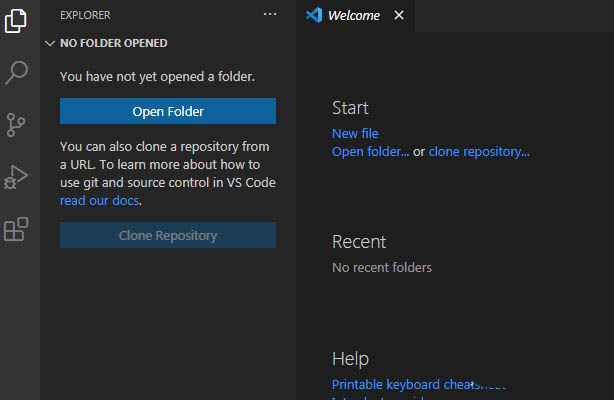
2、点击左下角中的 设置图标;

3、点击了设置图标选项之后,弹出了下拉菜单选中为 settings 选项;
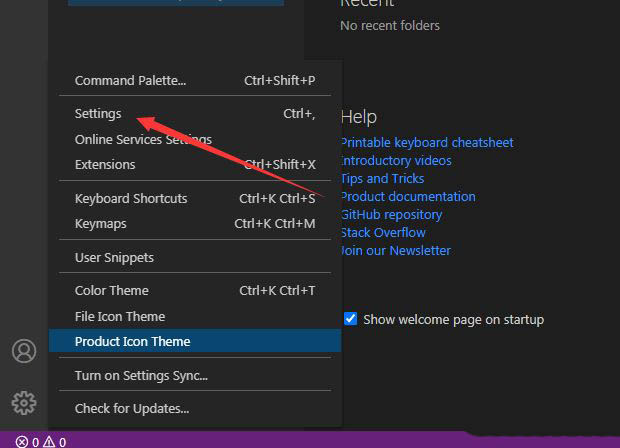
4、进入到了settings界面中,点击左侧中的 breadcrumbs 选项;
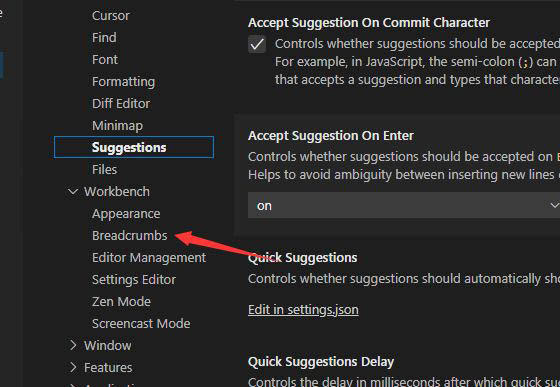
5、进入到了breadcrumbs 的界面中,勾选上显示类型参数 选项;
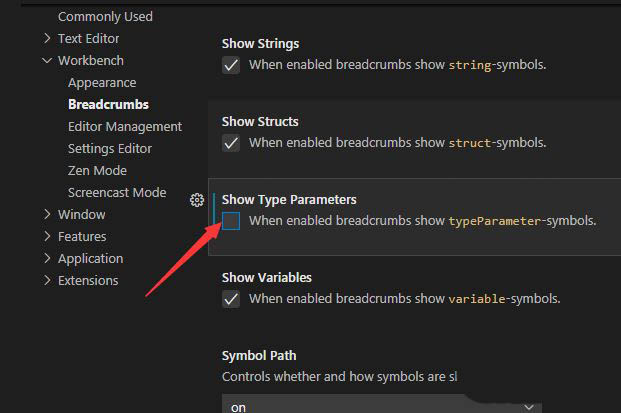
6、勾选上显示类型参数 选项之后,会自动对当前设置做保存。
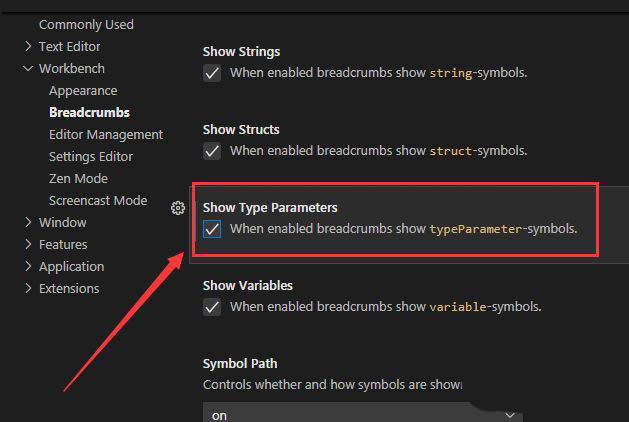
既然你都看到了这里,说明你跟iE浏览器中文网缘分很深,没什么事的话就常来看看吧。
